1、打开Excel工作表。准备一个空白的表格。
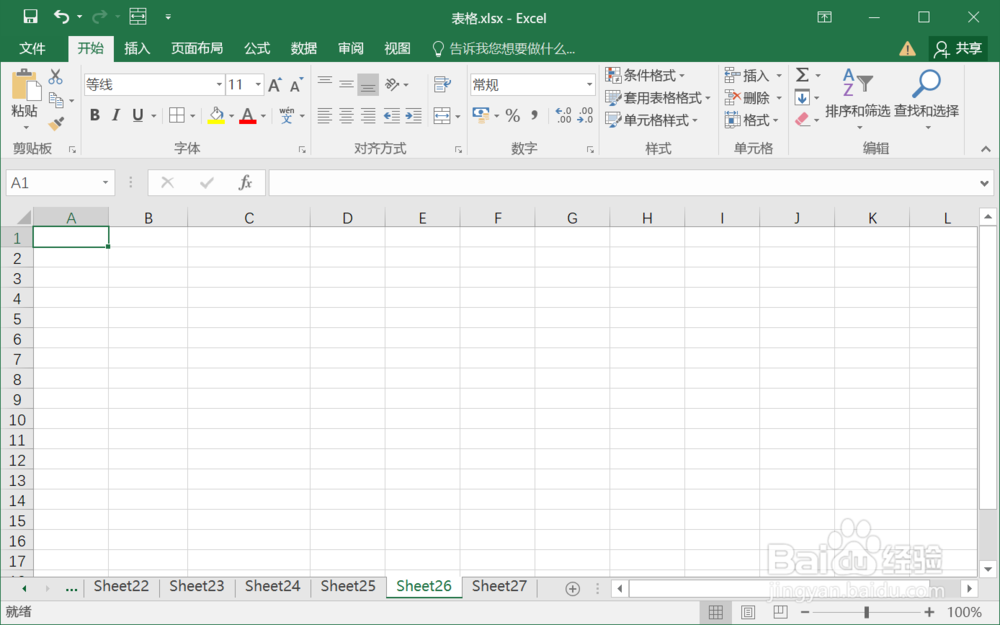
2、选择【A1】,输入函数值【=CHOOSE(RANDBETWEEN(1,5),131,135,137,139,151)】。意思是随机生成指定网段的手机号前3位。
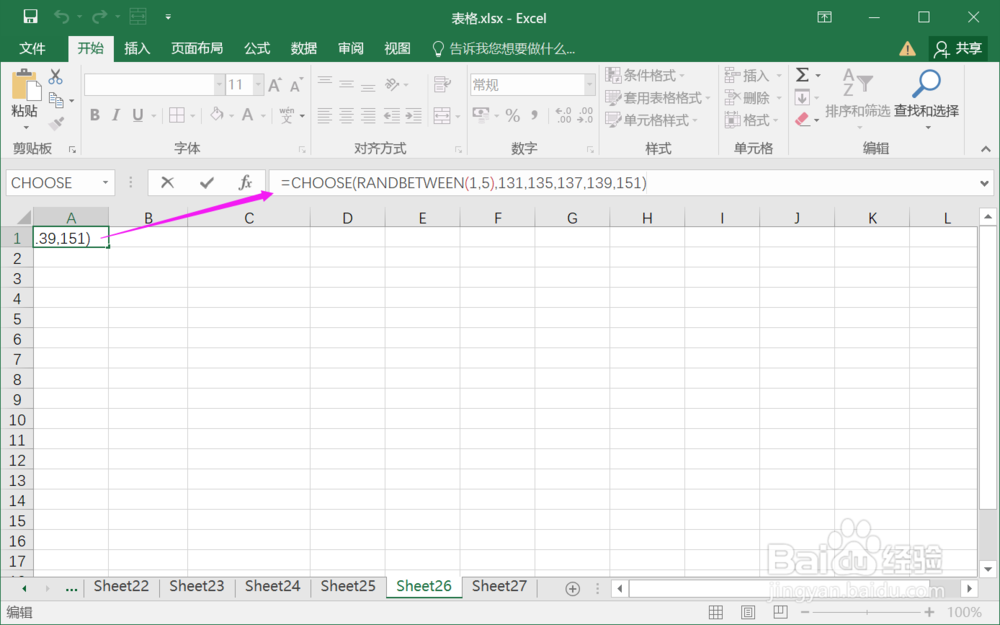
3、选择【B1】,输入函数值【=RANDBETWEEN(10000000,99999999)】。意思是随机生成手机号码后8位。

4、选择【C1】,输入函数值【=A1&B1】。意思是将A1和B1组合生成一个手机号码。

5、再选择A1~C1,拖动下拉函数,生成随机手机号码。

6、最后,隐藏A、B列,选择C列按【F9】随机刷新生成手机号码。

